Blenderのモデルインポートガイドライン
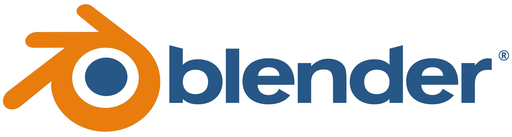
LumionはBlenderを公式にサポートしていないことに注意してください。
1. 方法A:「.FBX」ファイルをエクスポート
1.1:Blenderのモデルを「.FBX 」ファイルにエクスポートし、Lumionにインポートします。
ファイル >エクスポート > 「.FBX 」
2. 方法B:「.DAE」ファイルをエクスポート
方法Aが期待どおりに機能しない場合は、Blenderモデルを「.DAE」ファイル(Collada形式)にエクスポートしてLumionにインポートしてみてください。
ファイル > エクスポート > Collada...
3.ヒントとトラブルシューティング
3.1:モデルをインポートしてプロジェクトに配置した後、モデルが表示されないのはなぜですか?
- インポートしたモデルの基点は、Blenderの原点(0,0,0)に対応しています。
- インポートしたモデルがLumionの基点から離れている場合は、Blenderの原点(0,0,0)の近くに移動したうえでエクスポートする必要があります。
3.2:Lumionマテリアルを個々の面に割り当てられないのはなぜですか?
- LumionはBlenderで同じマテリアルを使用する面を常に結合します。
Lumionマテリアルを特定の面に割り当てる場合は、モデルをインポートする前に、Blenderでその面に一意のマテリアルを割り当てる必要があります。
参照:
Related Articles
CADソフトウェアからモデルをどのようにインポートしますか?
Lumionは、ほとんどの一般的なCADおよびBIMソフトウェアに対応しています。 サポートされているモデルファイル形式 .DAE(collada) .SKP(SketchUp) .FBX .DWG .DXF .3DS .OBJ .MAX(3ds Maxのインストールが必要です) 以下はLiveSyncを使用して直接インポートすることも可能です。 SketchUp、Revit、ArchiCAD、Vectorworks、AutoCAD、Rhinoceros、BricsCAD、FormIt ...